封装过程
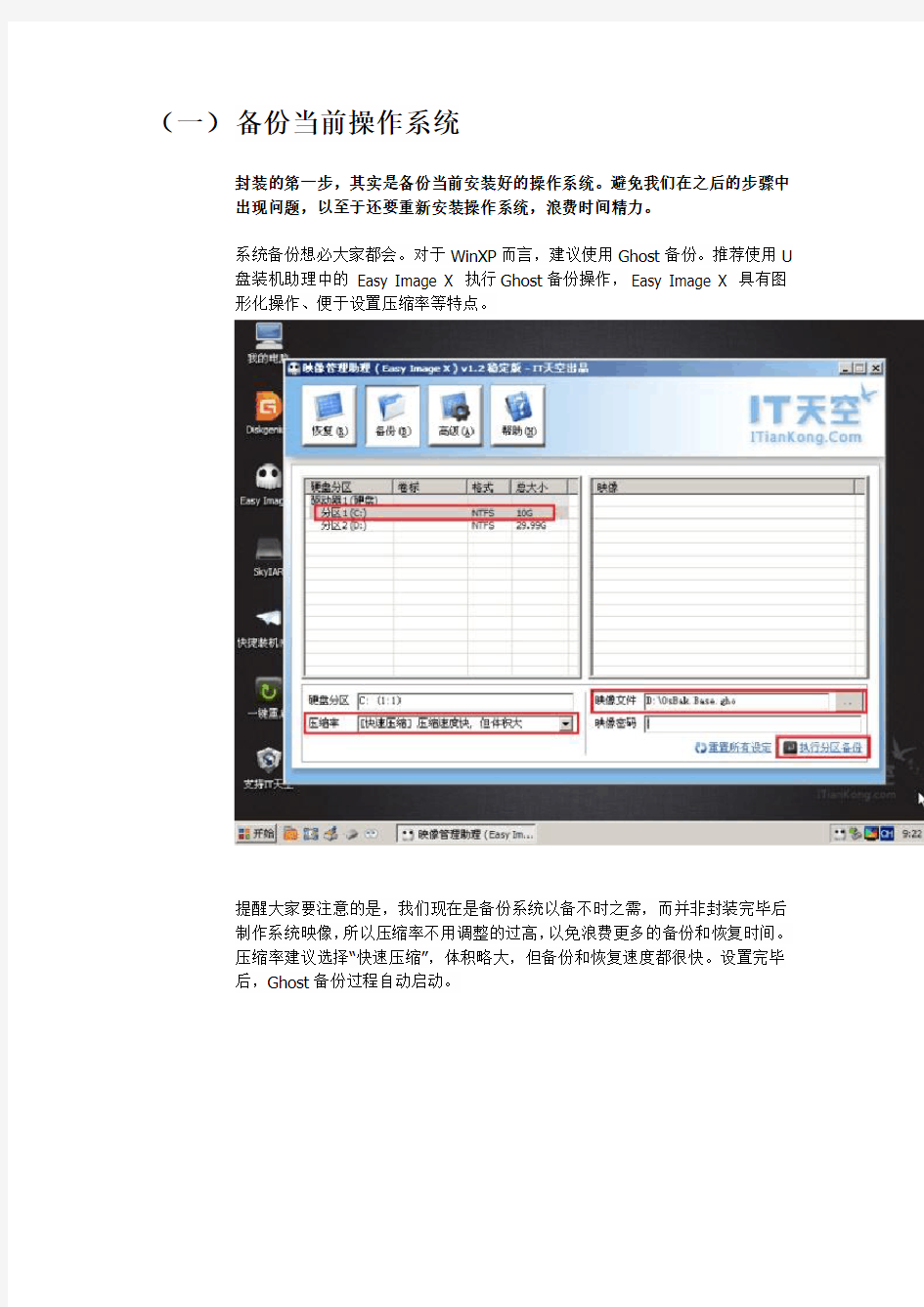
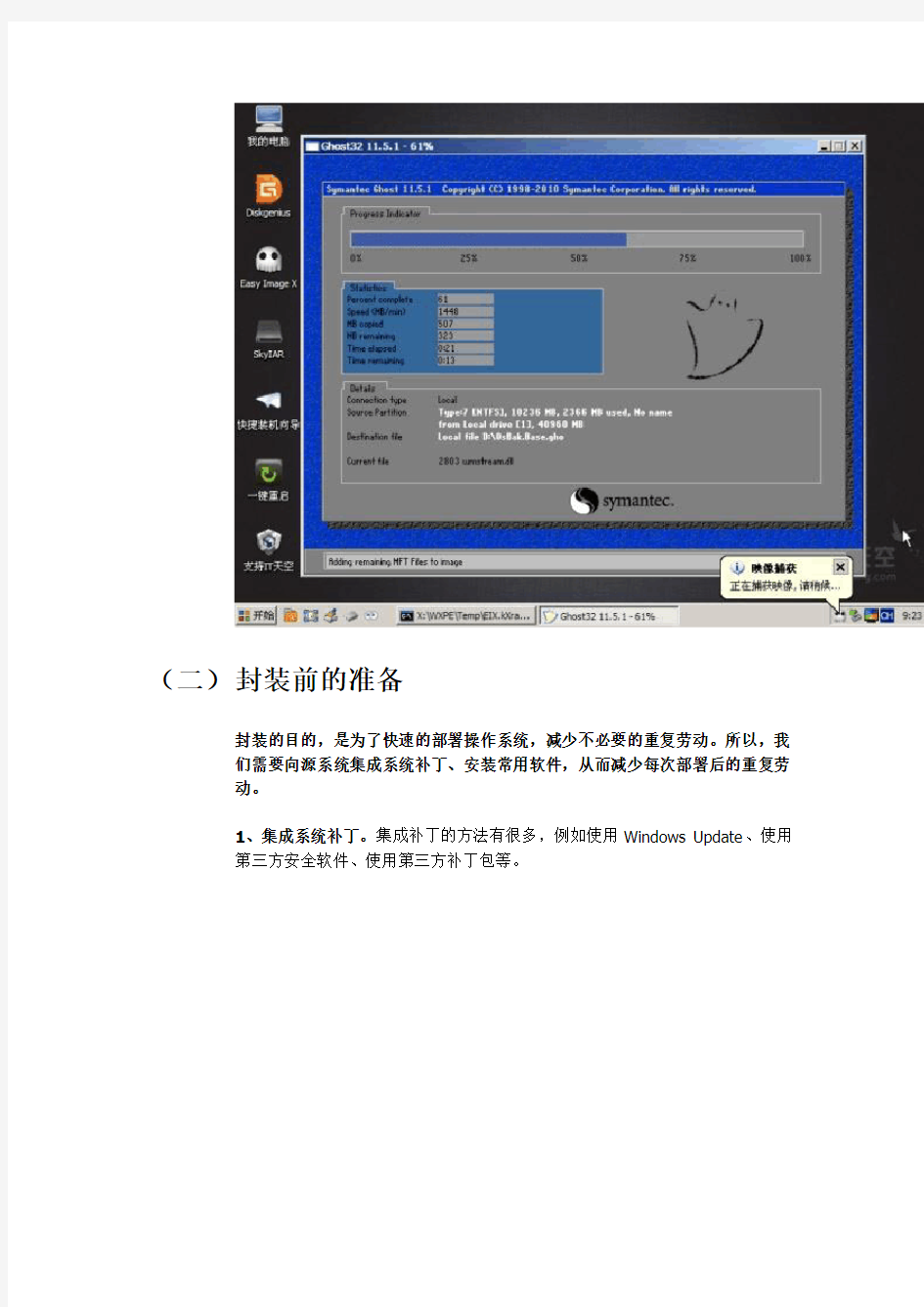
(一)备份当前操作系统
封装的第一步,其实是备份当前安装好的操作系统。避免我们在之后的步骤中
出现问题,以至于还要重新安装操作系统,浪费时间精力。
系统备份想必大家都会。对于WinXP而言,建议使用Ghost备份。推荐使用U
盘装机助理中的Easy Image X 执行Ghost备份操作,Easy Image X 具有图
形化操作、便于设置压缩率等特点。
提醒大家要注意的是,我们现在是备份系统以备不时之需,而并非封装完毕后
制作系统映像,所以压缩率不用调整的过高,以免浪费更多的备份和恢复时间。
压缩率建议选择“快速压缩”,体积略大,但备份和恢复速度都很快。设置完毕
后,Ghost备份过程自动启动。
(二)封装前的准备
封装的目的,是为了快速的部署操作系统,减少不必要的重复劳动。所以,我
们需要向源系统集成系统补丁、安装常用软件,从而减少每次部署后的重复劳
动。
1、集成系统补丁。集成补丁的方法有很多,例如使用Windows Update、使用
第三方安全软件、使用第三方补丁包等。
2、安装常用软件。常用软件常用的一般也就几种,大家请根据自己的系统部署范围而决定。
注意点
(1)不是所有的软件都能良好适应系统封装部署,特别是某些国产软件;(2)需要激活的软件,部署完毕后一般都需要重新激活;
(3)不建议集成安全类软件,某些安全软件会阻挡正常的系统部署进程,甚至导致蓝屏宕机;
(4)如果某些软件不适合集成在系统,可以使用首次进桌面静默安装的方法来解决。
3、备份系统。
(三)第一阶段封装
Easy Sysprep v4 (ES4)与之前ES3、ES2以及传统封装辅助工具最大的
不同,在于其将封装分为了两个阶段。
第一阶段:以完成封装操作为首要目的;
第二阶段:以完成对系统的调整为首要目的。
将封装与调整分开,减少调整操作对封装操作的影响,保障封装成功率。
1、启动ES4
2、封装选项设置界面
(1)序列号,合法的系统序列号,OEM和VOL系统请在此输入,零售版需要在部署时输入
*提醒a:VOL(免激活版)并不是免序列号,如果你安装时没需要输入那是因为自动应答文件帮你输入了
*提醒b:如果序列号不适合当前系统,或系统精简了关于序列号认证的功能,序列号就无法被使用
(2)注册用户和注册组织,不能为空,请填写您的相关信息,留空则保持默认(3)时区,请根据您所在时区进行选择
(4)安全标识符,如果生成,会拖慢系统部署速度,建议需要加入域的计算机才选中此项
(5)网络,工作组或域,请根据您的情况选择,如果是“域”还可以设置接入域的账户和密码
(6)服务器授权模式用于Windows Server 2003,非用于XP
(7)清理当前计算机即插即用驱动,强烈建议选中,将自动卸载当前驱动(8)释放当前系统自带的基础硬件驱动,强烈建议选中,将所有基础硬件驱动释放入系统,可提高部署时对基础设备的兼容性
(9)移动当前桌面快捷方式到公共桌面,可将当前用户桌面快捷方式应用给所有用户,但会影响当前快捷方式的位置
3、封装前的预览
(四)第二阶段封装
Easy Sysprep v4(ES4)的第二阶段封装于PE环境下完成,而非常规的系
统桌面环境。第二阶段的重点在于:调整系统配置。
PE下完成系统调整的优势,优势有三:
(1)其实这时系统封装必要的操作已经结束了,要调整的是封装后的系统,不
必担心调整对封装成功率产生影响;
(2)不必过多考虑系统权限对系统调整所产生的影响;
(3)一旦有某些调整产生失误,无需重新封装系统,再次调整即可。
1、备份第一阶段封装完毕的系统,以备不时之需
2、启动ES4
3、OEM信息设置
功能:
(1)注册用户、注册组织,一般而言会自动读取第一阶段所设置的值,可再次修改,但不可为空
(2)制造商、电脑型号,请根据实际情况填写
(3)OEM图片,180x114 bmp格式图片
(4)开始菜单链接,请根据实际情况填写
(5)支持信息,请根据实际情况填写
说明:
(1)如果制造商、电脑型号和支持信息同属oeminfo.ini,若制造商、电脑型号不填写,则oeminfo.ini不完整,支持信息将无法生效,特请注意!
(2)如果不想使用OEM图片,单击清除按钮,保持图片路径为空即可
(3)如果不想使用开始菜单链接,将链接名称设置为空即可
4、注册表优化设置
功能:
(1)默认提供一套注册表优化方案,可单击浏览按钮导入自定义方案(2)最终注册表优化方案以文本框中的内容为准
(3)可手动删除不需要的项目,亦可手动添加需要的项目
5、服务优化
功能:
(1)将枚举目标系统所有服务描述名和服务名称,可设置服务的状态(自动、手动、禁用)
(2)与ES3不同的是,不显示服务描述,此问题暂未得到良好解决,后续会逐步跟进修正
6、系统设置
功能:
(1)开关机音乐,可协助替换开关机声音,wav格式,不宜过大过长,请自备(2)系统页面,可协助调换系统属性面板和登录页面程序,请自备
(3)虚拟内存,可设置系统默认和自定义两种模式,自定义模式下还可设置页面文件位置、页面文件大小
(4)计算机名,包括完全随机、完全固定、[日期]-[时间]、[前缀]-[日期][时间]四种模式
(5)SFC,可设置关闭或开启SFC,开启SFC状态时可选是否自动恢复DllCache 文件
(6)其他破解,获取更多的连接数或支持更多第三方主题
说明:
(1)计算机名[日期]-[时间] 模式,命名后形如:20130122-151922
(2)计算机名[前缀]-[日期][时间] 模式,命名后形如:SKY-20130122ITK,前缀最长5字母
(3)建议关闭SFC,不再使用,SFC属于鸡肋的系统防护功能,可轻易被恶意程序绕过,禁用还可提高系统反应速度
7、部署设置
功能:
(1)序列号,一般会读取在第一阶段中设置的序列号,如需更改可改动(2)时区,一般会读取在第一阶段中设置的时区,如需更改可改动
(3)显示设置,可设置部署分辨率和进桌面的分辨率
(4)使用硬件抽象层(HAL)自动判定,自动判定目标计算机HAL,避免电源管理故障
(5)接管部署流程,接管后可以实现更多部署功能,如部署前后接口等(6)使用部署插件,如部署侧边栏、部署进度条
(7)部署背景,可设置单背景模式或多背景切换模式
(8)Boot时间设定,可设定封装后和部署后的Boot时间
(9)清理目标系统中的即插即用驱动,对系统中的PNP驱动进行清理(应急与测试类功能,慎用)
(10)清理目标系统中的磁盘控制器驱动,对系统中的IAR驱动进行清理(应急与测试类功能,慎用)
(11)清理目标系统中的补丁备份和卸载程序,清理安装补丁留下的补丁备份和补丁卸载程序,可减少系统映像体积
(12)清理目标系统中的临时文件和系统日志,可进一步清理目标系统中的残留文件
说明:
(1)不建议手动指定部署分辨率,保持系统默认为最好。另外,设置部署分辨率可能会影响进桌面分辨率的设置
(2)不建议手动指定进桌面分辨率,部署中调用万能驱动助理安装驱动后,进桌面时即为最佳分辨率
(3)HAL自动判定非常重要(ES3中默认启用),可以避免因电源管理故障引起的不能正常关机问题
(4)HAL自动判定所需的Longhorn的NTLDR,比XP的NTLDR拥有更好的兼容性,可承担大量IAR驱动的启动负担
(5)接管部署流程建议使用(ES3中默认启用),可拓展更多部署功能
(6)有些PS过的图片不符合系统公共标准,若图片无法被背景程序显示,可用Windows自带画图工具另存一下
(7)清理PNP和IAR驱动的选项不建议选中,这两个功能仅用于在目标系统“不干净”的条件下应急
8、网络设置
功能:
(1)网络设置,可选择手动指定和DHCP两种模式,请根据需要选择与设定(2)网络环境,可设置工作组或域信息,一般会读取第一步骤设置的值,如需更改可设置
(3)服务器授权模式用于Windows Server 2003
(4)局域网共享设置,提供了三种不同的认证方法,请根据需要选择与设定说明:
(1)IP地址设置中,可用“*”代替2~254之间的随机值
(2)IP设置功能ES4采用了全新的方法,设置速度快于ES3数倍
(3)提供全国主要省市联通、电信DNS,并提供两组通用DNS备用
(4)可设置本地连接是否显示于任务栏,以及显示规则。
9、特殊调用接口
功能:
(1)特殊调用接口一般为特定的应用程序或功能保留
(2)万能驱动助理调用接口,为IT天空万能驱动助理专门保留,可设置部署中/进桌面调用
(3)万能驱动助理调用接口附带首次进桌面弹任务管理器和删除解压驱动的功能
(4)快速配置工具,可设置进桌面调用IT天空快速配置工具进行快速系统设置
(5)综合运行库,为IT天空一键运行库的专用接口,可设置部署中/进桌面调用
(6)其他类功能见UI说明
10、通用调用接口
功能:
(1)调用exe、bat、cmd运行,可设置运行参数,可设置隐藏和不等待(2)调用reg文件自动静默导入
(3)删除指定文件
(4)删除指定目录
(5)任务设置后,选择调用时机,单击“添加”按钮添加任务到列表
(6)选中任务,单击“删除”按钮可删除任务,单击“编辑”按钮可调整任务(7)选中任务,单击“上移”或“下移”按钮,可移动任务执行顺序
(8)“整理”功能将自动将任务按调用时机排序,第二阶段封装任务开始前也会自动整理
说明:
(1)当所调用程序位于系统盘时,盘符自动转换为%systemdrive%
(2)当所调用程序位于非系统盘时,盘符会自动转换为%x%,部署时自动搜索所有盘符寻找指定程序
(3)亦可使用%CDRom%和%UDisk%指代光驱和U盘,部署时将只搜索指定设备寻找指定程序
(4)如果隐藏运行程序,且程序卡住了,那么将没有任何提示,慎用此功能(5)如果启用了不等待模式,将不等待当前程序的执行结束即会开始下一个程序的执行,这是一种非常不好的状态,仅用于特殊应用程序的调用,不要随意使用,本功能亦不会加快程序执行效率或缩短部署过程,相反会带来一堆问题
盘符自动转为%x%示例:
盘符自动转为%systemdrive%示例:
删除文件任务示例:
封装及管脚定义(精)
管脚定义
1. LCM参数: 1.1 屏幕大小:240*RGB*302 dots,262144色(2的(R(6位数+G(6位数+B(6位数)次方) 1.2 控制器:HX8347-A 1.2.1最低供电电压:1.65V ,内置升压器, 1.2.2三种接口模式: ①命令参数接口模式 ②寄存器内容接口模式 ③RGB 接口模式 1.2.3工作温度:-40~85℃ 1.3显示:
1.3.1正常显示模式 ①命令参数接口模式:262144(R(6,G(6,B(6色 ②寄存器内容接口模式:a262144(R(6,G(6,B(6,b 65536(R(5,G(6,B(5色 1.3.2空闲显示模式①8(R(1,G(1,B(1色 1.4显示组件 1.4.1 VCOM 控制组件:-2V~5.5V 1.4.2 DC/DC转换 ①DDVDH :3.0V~6.0 ②VGH :+9.0V~16.5V ③VGL :-6.0V~-13.5V 1.4.3 帧存储区域240(水平)*320(垂直)*18bit 1.5显示/控制接口 1.5.1显示接口模式 ①命令参数接口模式 A .8/16bit并行总线接口 B .串行总线接口 C .16/18bit并行RGB 总线 ②寄存器内容接口模式 A .8/16/18bit并行接口 B .串行总线接口
C .16/18bit并行RGB 总线 1.5.2控制接口模式 IFSEL0=0:命令参数接口模式 IFSEL0=1:寄存器内容接口模式 1.5.3电压 ①逻辑电压(IOVCC ):1.65V~3.3V ②驱动电压(VCI ):2.3V~3.3V 1.5.4颜色模式 A .16Bit :R(5,G(6,B(5 A .18Bit :R(6,G(6,B(6 接口模式选择: 写寄存器:
SC新手封装图文教程之WIN7篇 By广陵散
SC新手封装图文教程之WIN7篇 作者:广陵散 前言: 本人曾于年初写过一篇《SC新手封装图文教程之XP篇》发于本论坛,没想到反响不错,更受到论坛管理抬爱将帖子置顶,最近闲来无事,生意惨淡,正好腾出时间来再为群友们写一篇WIN7封装,希望能对群友的封装之路有一丝的帮助。如有不懂的地方可以加群31020900讨论,本人愿意帮助群友早日学会封装。 声明: 本教程仅适合封装新手入门观看,只讲过程不讲理论。老鸟请飘过。本教程仅供参考。 封装前准备: 1.母盘或原版安装盘。本教程使用的是总裁论坛的V9母盘。(必备) 2.封装工具。本教程使用的是本论坛的SC封装工具。(必备) 3.补丁包。本教程未使用补丁包,推荐使用雨林木风补丁包。(可选) 4.驱动。本教程使用的是万能驱动助理。(可选) 5.运行库。本教程使用的是总裁论坛的SKCU。(可选) 6.常用软件。本教程未安装常用软件,请根据个人需求准备。切记不要在封装前安装杀毒软件!(可选) 7.封装所使用的各种图片。请自行准备。(可选) 8.有PE的ISO镜像。推荐使用本论坛的USM。(必备) 9.虚拟机。本教程使用的是VMware Workstation11。(必备)
第一章创建虚拟客户机1.点击创建新的虚拟机。 2.使用典型选项并单击下一步。
3.选择稍后安装操作系统选项并单击下一步。 4.客户机操作系统选择microsoft windows选项,版本选择windows7选项并单击下一
步。 5.虚拟机名称可以随便取,默认就好。存放位置选一个空间大一点的盘。单击下一步。
6.单击完成完成虚拟客户机的创建。 7.编辑虚拟机设置。将无用硬件全部移除。
Ghost-XP封装教程超详细版
Ghost XP封装教程超详细版 下面以封装制作GHOSTXPSP3为例,进行讲解 第一篇系统、工具及软件安装 一、准备工作 1、操作系统选择: (1)采用微软官方的VOL原版——为什么要用VOL原版?因为VOL原版适用于任 何电脑,而某些品牌机赠送的是OEM版,只能用于对应的品牌电脑,并且还需激活!—— 特别说明一下:很多人喜欢说正版,其实所谓的正版是要通过微软官方验证的,但是系 统内容却并不一定是原版的,记得效验MD5 (2)这里选择精简过的母盘,作为安装母盘,因为很多新手想一次封装成功,并 且体积在650M左右,然而集成常用工具的话,采用原版后,GHO文件是很有难度降到650M 的。推荐几个:功能和体积相对平衡的扬帆封装系统专用盘,扬帆精简版6.1,深度以 前的6.2,雨林木风精简版SP31.1选择纯属个人爱好! 2、系统补丁:推荐一个比较好的系统补丁集——雨林木风,下载地址 也可以使用360安全卫士下载 3、办公软件:一般来讲,做GHOST封装都会安装OFFICE办公软件,网上建议采 用微软原版,但我个人而言,我采用了Microsoft Office 2003 SP3 雨林木风四合一精简版,下载 4、工具软件:可以根据自己的爱好,建议的是,尽可能采用绿色版,优化版本的, 因为可以减少一些空间。我个人集合的软件如下: 1)VB,VC运行库(3.6M左右)。微软java虚拟机(5.21M) (2)freelaunchbar快速启动栏的工具,可以替换系统的快速启动栏(体积966KB) (3)极品五笔6.9优化版(1.63M),搜狗输入法4.2正式版 (4)暴风影音2009贺岁版(去广告,31M),迅雷5.8(Ayu版7.06M)稳定版本 (5)winrar3.80(1.85M)Flash_Player_10_ActiveX(2M) (6)PhotoViewer(替代ACDSEE5.0,877KB)千千静听5.52 (7)windows media player10(12.1M) (8)我的电脑右键菜单.Reg(1.14KB) 9)装机人员工具箱(里面带很多批处理的,可以从其它GHO文件提取出来,需要
数据的封装与解封装
数据的封装与解封装 封装:数据要通过网络进行传输,要从高层一层一层的向下传送,如果一个主机要传送数据到别的主机,先把数据装到一个特殊协议报头中,这个过程叫-封装。 封装分为:切片和加控制信息 解封装:上述的逆向过程 现在简单的说下封装 比如现在,我用QQ和Reborn 聊天,这个模型,首先我要在QQ上发了一条“hello,Reborn”这个在QQ的应用程序做的这个“hello,Reborn”的动作,就是在应用层上完成的,但是怎么才能把“hello,Reborn”这几个字发给在网络另一端的Reborn呢?假设QQ这个应用程序在传输层上是用的TCP做协议的,那么在传输层,就用TCP做报头,在“hello,Reborn”等高层数据的前面进行封装。并且这个时候进行数据的分段,和标记上顺序号,当然这些都是在TCP报头上完成的,到了传输层,目前的状况是TCP报头+hello,Reborn等高层数据,大家看到,TCP报头被加在了高层数据前面,这个就封装了一次,因为TCP被加在了前面。这个就是传输层的PDU(数据协议单元),这个传输层的PDU就叫做段(segment)。网络层,在网络层所有来自网络层的以上数据,也就是TCP+hello,Reborn等高层数据,再次被封装在其前面加上IP报头,IP用与寻址,这样才能找到Reborn那台PC的IP地址。到了网络层,现在数据变成了IP报头+TCP+hello,Reborn等高层数据,在网络层的PDU叫做数据包,packet,又会来到下面的一层,叫做数据链路层(data-link layer),现在的数据是这样的了以太帧+IP 报头+TCP报头+hello,Reborn等高层数据,这个时候的PDU叫做帧,以太帧+IP报头+TCP 报头+hello,Reborn等高层数据,这些在第2层的frame再次进入最低层,也就是物理层,进行信号等等的编码,以010*******这样的bits流进行在网络介质上传输给Reborn。 解封装 以太帧+IP报头+TCP报头+hello,Rebron等高层数据,这些数据在Rebron这边开始解封装这是个第2层的frame,首先在Rebron这边去掉以太帧IP报头+TCP报头+hello,Rebron等高层数据,到了网络层,然后再去掉IP报头,TCP报头+hello,Rebron等高层数据到了传输层,再去掉TCP报头,最后,在应用层的QQ程序里,Reborn终于收到了我发的“hello,Rebron”的消息。当然在业界都是用TCP/IP模型,没用OSI模型,但是封装解封装都是一个原理。大家都知道了封装与解封装,那么具体是怎么操作的呢?上层和下层是怎么配合工作的呢?我怎么知道封装给下一层的哪一个报头呢?hello,Rebron等高层数据,这高层的数据流在进入传输层时,假设QQ聊天是用的TCP ,那么QQ这个应用程序本身已经对下层,也就是传输层做了映射,或有一个字段指向了传输层,通知它,请把我的数据封装到你的TCP协议里,传输层这个时候,在TCP里也有一个目的端口号,指向QQ应用程序,QQ的端口好像是4000,这样,在接受方,也就是Rebron,解封装的时候,传输层才知道把封装了的数据交给上层的哪个程序 下面分析传输层的TCP报头,我讲几个TCP报头里主要的结果字段,TCP报头首先是源端口,目的端口,然后有序列,检验和,等等.当我们发消息或进行HTTP协议上网的时候,远端口是1024以上的一个随机端口,这样在传输层接封装的时候在传输层,才知道把我的数据交递给上层的http程序,通过什么知道的呢?正是通过这个在TCP报头里的目的端口号这样实现上下层配合工作。 下面讲述网络层,IP报头的封装 首先看看IP报头里有哪些字段,我只讲几个,如果讲完,时间不够,而且讲多了,有些人也茫然,IP报头里有源IP地址,目的IP地址,协议,等等等字段,首先源地址当然就是我这台的外网地址了,那么在网络层进行封装的时候,用高层已经知道了Reborn的IP地址,所以加上这个IP地址,TCP报头里的协议,这个东西重要,协议字段,这正是指向(映射)
win7系统封装精简教程
Windows 7 系统封装精简教程 适用于有一定IT基础的爱好者 初衷:减去繁琐的系统安装步骤,节约时间做更需要做的事。 原始安装:安装系统,软件,驱动,补丁 封装镜像:封装一个适用于自己企业的镜像。 制作前主要工具准备: 1.原版镜像专业版win7原版镜像 2.PE启动工具 1.用来硬盘分区。(为啥不用自带的后面介绍) 2.在封装过程中第二部需在PE下进行。 3.软件安装包 目的:预装好软件,减去重复安装软件。 4.万能驱动助理 自动识别设备硬件型号,自动安装匹配硬件驱动。 5.封装工具这里使用的是【EasySysprep】 系统的一些设置与封装的关键。 制作过程:建议没走一步做一次备份,防止出错重来。 1.安装原版win7镜像 2.安装常用软件(office、QQ、) 3.系统优化(优化这块看自己的需求适当优化下即可) 4.安装系统漏洞(安装常用的软件后在打漏洞) 5.系统封装(这步是关键点,在此只简述封装过程)
封装过程: 借助于【EasySysprep】封装工具,封装起来方便了很多。在1、2、3、4完成后创建还原点,如果封装失败记住还原点在次封装,当然一个关键的那就是如果过几个月软件更新,漏洞增减可以从这里更新软件与打补丁然后在封装。 不费话了下面是封装过程一些图片借助于网上封装大神。1.创建虚拟机。 创建完成后编辑虚拟机设置 删除不必要的硬件选项。 如果未截图均选择默认。
2 、 3 、 4略过 5.开始系统封装 第一阶段:以完成封装操作为首要目的; 第二阶段:以完成对系统的调整为首要目的。 分阶段封装官方是这么说的:将封装与调整分开,减少调整操作对封装操作的影响,保障封装成功率。 运行【EasySysprep】进行第一步封装。
XP系统封装图文教程(ES4)
ES4完美封装图文教程-虎鲨软件站 作者:S大源于天空,高仿必究 (一)备份当前操作系统 封装的第一步,其实是备份当前安装好的操作系统。避免我们在之后的步骤中出现问题,以至于还要重新安装操作系统,浪费时间精力。 系统备份想必大家都会。对于WinXP而言,建议使用Ghost备份。推荐使用U盘装机助理中的Easy Image X 执行Ghost备份操作,Easy Image X 具有图形化操作、便于设置压缩率等特点。 提醒大家要注意的是,我们现在是备份系统以备不时之需,而并非封装完毕后制作系统映像,所以压缩率不用调整的过高,以免浪费更多的备份和恢复时间。压缩率建议选择“快速压缩”,体积略大,但备份和恢复速度都很快。设置完毕后,Ghost备份过程自动启动。
稍事等待后,系统备份完毕。 (二)封装前的准备 封装的目的,是为了快速的部署操作系统,减少不必要的重复劳动。所以,我们需要向源系统集成系统补丁、安装常用软件,从而减少每次部署后的重复劳动。 1、集成系统补丁。集成补丁的方法有很多,例如使用Windows Update、使用第三方安全软件、使用第三方补丁包等。这里推荐大家选用IT天空系统补丁安装助理,一次性安装所有重要补丁。
2、安装常用软件。常用软件常用的一般也就几种,大家请根据自己的系统部署范围而决定。
特别提醒 (1)不是所有的软件都能良好适应系统封装部署,特别是某些国产软件; (2)需要激活的软件,部署完毕后一般都需要重新激活; (3)不建议集成安全类软件,某些安全软件会阻挡正常的系统部署进程,甚至导致蓝屏宕机; (4)如果某些软件不适合集成在系统,可以使用首次进桌面静默安装的方法来解决。 3、备份系统。又备份系统?对,备份。补丁安装要20分钟左右,软件也需要逐个安装与调整,所以整体时间一般不少于30分钟。为防止封装时出现未知错误,建议再次备份系统,以备今后的调整操作。这次备份完,我们就可以放心大胆的开始封装操作了。 (三)第一阶段封装 Easy Sysprep v4 (ES4)与之前ES3、ES2以及传统封装辅助工具最大的不同,在于其将封装分为了两个阶段。 第一阶段:以完成封装操作为首要目的; 第二阶段:以完成对系统的调整为首要目的。 将封装与调整分开,减少调整操作对封装操作的影响,保障封装成功率。 1、启动ES4
Win7封装经验总结
Win7封装经验总结 网上封装WIN7的教程一大堆,过程非常详细,但是经验总结寥寥无几,封装时多多少少都会碰到一些问题, 如果一个个再上网去查找答案,势必会耗费很多时间,下面我就来写一篇封装经验总结,给大伙看看也给我自己以后不记得的时候翻出来看看。 (PS本文只适合初次封装新手、小白菜们还有各位不明真相的群众围观,嘻嘻嘻。。。) 一、正确删除用户,很多人第一次就犯这种错, 正确删除用户步骤: 步骤: 1.先在右键“计算机”选“管理”-选择Administrator,右键-属性去掉“账户已禁用”的勾 2重启电脑选择Administrator登陆,再在控制面板-“用户账户和家庭安全”点删除账户, 删除安装系统时建立的那个账户,然后点“删除文件”删除掉该用户的所有文件 如果不是按以上方法操作的,封装好系统安装过程中会出现 原因是:EasySysprep要求必须是超级管理员帐户Administrator封装Win7,否则会出错,封装不下去 错误的删除Administrator我就不说了,网上自己搜一下,还真的有人教你如何错误的删除账户的教程,还超详细的耶。 二、自动运行参数 说到自动运行参数就包括了软件自动运行安装和系统自动激活了,等等,系统自动激活参数这块我是不会详细讲的, 省得到时候有人会JJYY的,同时也为了符合本文主题,只讲经验总结。 1.软件自动运行的参数其实很简单,就是后面加个空格再加个/s就是了,打个比方我要在自动安装软件包中加入自动安装QQ,
那么自动安装的参数就是QQ.exe /s,一运行后,胖企鹅同志就会自动安装了。 2.自动激活参数的总结,同时也是软件自动安装的总结,很多人在封装系统的时候都会遇到默认参数不对或者激活软件不自动运行, 呵呵,这个不是你的人品问题,看我细说后,你将会明白。 自动运行的软件包括激活软件的名称很重要, 其一,软件名称中不得有空格,哥第一次就是中了这招,真是痛心疾首啊,这个坑估计大家都有机会遇到,如果你的软件名称中非得有空格那么请用“”, 否则的话,你的软件是无法运行的,不信自己可以试试。 其二,在封装前要测试软件是否真的能自动运行和安装,很多人封装前都没有做软件自动运行测试了,封装好后再在安装的时候测试,如果软件无法正常运行, 那就得重来,得不偿失, 注意了:封装前请在开始菜单-运行-输入cmd,输入dos命令,然后进入到你要运行的软件的文件夹目录下,输入软件名称.exe /s,回车看看程序是否正常运行。 (感觉这部分可能小白们会难懂点,DOS命令需要补习一下的请到百度上,认真看看,学会进入文件夹的dos命令还是比较简单的) 三、系统安装好后无法激活,已经测试激活软件是能正常运行的,这个原因估计很多很多的新手都会遇到,原因如下: 由于大家在PE下ghost完后,没有把BIOS中的硬盘改为第一启动项,所以就会无法激活系统,特别是用U盘或者光盘安装的, 在ghost完后没及时拔掉U盘或者退出光盘,那么系统安装好后因为硬盘不是第一启动项,所以无法激活,详细原因不多说,点到即止。 四、 VM虚拟机在安装的系统在登陆时会花屏一下,实体机安装时候无问题 很多童鞋遇到这种情况时,心中都会突然间“纳尼,特么什么情况”,有人认为是原盘的问题、有人认为是驱动的问题,我第一次封装好
目前最全的XP系统封装视频教程大放送by—IT天空玩看
本帖首发于IT天空,转载请注明出处。为了让IT天空的兄弟们能够学习封装知识,本人继续开启共享。欢迎转载,但是一定要注明出处,尤其是IT天空的XXX 要切记。 原帖链接:https://www.360docs.net/doc/9f11003495.html,/thread-134336-1-1.html 没想到我的这篇帖子在天下网盟竟然这么瘦欢迎,能够被授予精华帖!!! 为了让天下网盟的各位会员也能够学习封装知识,我特地在本论坛发此帖。 PS:天下网盟论坛里的“目前最全的XP系统封装视频教程网盟大放送”这篇帖子的所有教程资源都已经被我关闭共享了,无法下载了。 这是我平时收集的一些视频教程,覆盖面很广,虽然说是旧了点,但是都很经典,值得收藏,每当重新观看时都会有一番新的感悟,尤其适合新手学习,当然了,观看学习了之后还要加以实践巩固,写一写心得哦!由于教程繁多,不便一一截图,还请见谅。收集的教程中有一部分是本论坛的兄弟原创发布的我也一并收集在内希望你们不要介意啊!为了新手能够学习这些优秀教程,即使是挨骂也值得,唯有交流切磋才能取得技术上的突破。老鸟飘过,不要拍砖哦!呵呵希望大家都能够有所收获,最后祝IT 天空越办越好! (一)IT 天空:
全手工封装XP3视频教程https://www.360docs.net/doc/9f11003495.html,/file/bhiixvb0 7z自解压文件制作视频教程https://www.360docs.net/doc/9f11003495.html,/file/bhiix1tw 自由天空ES2.0封装视频官方教程https://www.360docs.net/doc/9f11003495.html,/file/e655o0ya 一步一步教你用ES2.0 RC3封装系统最完整视频教程https://www.360docs.net/doc/9f11003495.html,/file/e655o2jy ES3封装视频教程(视音频,FLV格式,附视频中所用资源链接)https://www.360docs.net/doc/9f11003495.html,/file/clssrgdr XP封装视频教程https://www.360docs.net/doc/9f11003495.html,/file/clssrgod(PS:XP封装视频教程包括安装版和克隆版的,还有录像的软件,也很好用,压缩率特别高。视频还是原来的,只是原来的网盘有些不能用了,现在一起全部打包发上来) ES3RC封win7视频https://www.360docs.net/doc/9f11003495.html,/file/e655oves(PS:视频中有一处疏漏: 只设置了删除了解压后的驱动,忘记设置把驱动包(未解压)目录删除了! 这里需要注意下!大家自己在做的时候,记得加上就好了!其他地方暂时没发现错误!大家发现后也欢迎指出!)
Java中八种基本数据类型和八种封装数据类型
Java中八种基本数据类型和八种封装数据类型 初使值的求解过程及比较 作者:Zealjiang 1.八种基本数据类型 创建名为MemberTestBasic的java文件,其内容如下:public class MemberTestBasic { /** 八种基本类型 int, short, float ,double, long, boolean, byte, char */ int i; short s; float f; double d; long l; boolean bo; byte by; char c; public static void main(String[] args) { //创建对象m
MemberTestBasic m=new MemberTestBasic(); m.printMember(); } //为对象m创建一个printMember方法 public void printMember() { System.out.print("int->"+i+"\n"); System.out.print("short->"+s+"\n"); System.out.print("float->"+f+"\n"); System.out.print("double->"+d+"\n"); System.out.print("long->"+l+"\n"); System.out.print("boolean->"+bo+"\n"); System.out.print("byte->"+by+"\n"); System.out.print("char->"+c+"\n"); } } 运行结果如下:
Ghost系统封装详细图文教程
GHOST系统封装详细图文教程[完整版](适合初学者) 2009-06-28 21:42 教程架构: 第一篇系统、工具及软件安装 第二篇封装工具选择及实战 第三篇光盘ISO文件制作 下面以封装制作GHOSTXPSP3为例,进行讲解! 第一篇系统、工具及软件安装 一、准备工作 1、操作系统选择:建议采用微软官方的VOL原版 ——为什么要用VOL原版?因为VOL原版适用于任何电脑,而某些品牌机赠送的是OEM版,只能用于对应的品牌电脑,并且还需激活! ——特别说明一下:很多人喜欢说正版,其实所谓的正版是要通过微软官方验证的,但是系统内容却并不一定是原版的。 2、系统补丁:主要靠自己平时收集整理,建议到微软官方下载 如果没有,可以使用别人做好的,推荐一个比较好的系统补丁集——系统之家,每月都有更新! 也可以使用360安全卫士下载,然后收集整理。 3、办公软件:一般来讲,做GHOST封装都会安装OFFICE办公软件,也建议采用微软原版,不要使用修改版。 Microsoft Office 2003_vol原版 Microsoft Office 2003 Service Pack 3 2007 office system格式兼容文件 4、工具软件:可以根据自己的爱好并结合电脑城装机的实际情况安装部分常用工具软件。这些软件大部分都是共享的免费软件,也建议到相应的官方网站下载,尽量不要使用第三方修改版本! 二、系统安装 1、微软官方原版系统安装过程图解 补充一下:为了封装系统的稳定,建议全新安装,即使用全盘格式化进行安装;同时在安装系统、工具、软件的时候断开外部网络;并使用
PS/2鼠标操作! 系统安装好后就可以进行系统补丁、工具软件、办公软件的安装——这里讲点窍门:先装工具软件、办公软件,最后装系统补丁。因为很多集成补丁包里面含有WMP、OFFICE、DX、AX补丁,如果先装,可能你的OFFICE 补丁就不是很完整。 2、系统主题屏保安装: 首先进行系统主题破解,这里有适合XPSP2、XPSP3使用的破解程序 然后是安装系统主题 三、系统设置 ——这是一个比较复杂的东西,很多人都有自己的理解,也有自己的爱好。 1、设置任务栏:建议按如下图进行设置 2、任务栏快捷图标建议保留三个(如下图) 3、系统属性设置: A)远程设置——把两个勾都去掉
win7系统封装wim教程
W i n7系统封装制作的全过程 网上有很多的各种修改版的系统,作为熟悉电脑的老手们是只使用纯净版系统的,毕竟,网上的修改版系统即使没有病毒木马,也给你塞了一堆你不喜欢的东西。可是,每次自己重装纯净版系统还是要安装很多自己常用的软件,还要去挨个做下系统配置来适应自己的习惯,自己家的电脑、公司的电脑都可能碰到这个问题,这个时候,我们就可以考虑动手DIY一个专属自己的系统了,是的,这就是封装。 很多人都认为制作封装系统是一件很复杂、很高深的事情。事实上,真正做过1次封装系统以后,就会发现做封装系统并不困难。只要具有一定电脑基础(会装操作系统、安装软件,能够比较熟练地使用常用的应用软件),再加上一点点细心和耐心,这样,制作一个专属于自己的封装系统就是一件轻而易举的事情了。 下面,我们一起来制作专属自己的Windows7封装系统吧。 工具/原料 ? 封装前准备 ?
Windows7系统官方发布的安装光盘(镜像) 需要预装的各种应用软件,如Office/WPS、Photoshop等等 UltraISO和Windows7AIK。 WindowsPE光盘(最好是Windows7PE光盘)。Windows7PE光盘可以使用Windows7AIK制作 然后,封装制作win7系统就开始了。 步骤/方法 安装操作系统和应用程序 . . 2 . 安装Windows7操作系统。
安装操作系统有4个环节要注意: . ①操作系统最好安装在C盘,安装期间(包括后面安装应用程序和进行封装)最好不要连接到网络。 . ②如果在安装操作系统过程中输入序列号,进行封装以后再重新安装操作系统不会再提示输入序列号。除非要制作成OEM版的封装系统,否则在安装过程中提示输入序列号时,不要输入序列号,直接点“下一步”继续系统的安装。. ③为保持封装系统纯净,安装好Windows7操作系统后最好不要安装硬件的驱动。当然,安装驱动程序也不会影响系统的封装。 . ④为避免调整优化系统、安装应用软件过程中出现不必要的错误和产生错误报告文件,第一次进入系统后应当禁用UAC和关闭错误报告。禁用UAC和关闭错误报告的方法如下:打开“控制面板”,点击“系统和安全”,选择“操作中心”,点击“安全”,在展开的详细设置内容中找到并点击“用户帐户控制”
数据封装与传输分析
主机A与主机H进行通信经过三个步骤: 一、主机A进行数据封装; 二、数据在不同设备之间传输; 三、主机H对数据进行拆封。 详细说明: 一、数据封装 1.用户打开某个应用程序,该程序通过应用层到达表示层。 2.表示层把本机(应用程序)数据格式转换为标准格式。 3.会话层将不同应用程序的数据进行分离。 4.传输层(TCP)先创建一条虚电路,创建成功之后,对数据添加报头其中包括源端口、 目标端口、序列号(对数据段进行排序)等,形成数据段。 创建虚电路: (1)主机A向主机H发送一个SYN(同步)分组,经传输层、网络层、数据链路层封装(同数据分组,只是在传输层数据段格式中的数据为空)。 (2)主机H收到SYN(同步)分组,向主机A发送ACK(确认)分组和另一个同步分组(请求同步接收方的排序)。 (3)主机A最后向主机H发送ACK(确认)分组,至此虚电路创建完成。 5.在网络层,数据段添加源IP地址、目标IP地址(上层提供,通常是DNS解析的)等报 头信息形成数据分组。 6.在数据链路层,继续对数据分组添加报头信息,包括目标MAC地址和源MAC地址,形 成数据帧。 获取目标MAC地址: (1)主机A发送ARP广播,请求路由器R1接口E0的MAC地址(主机知道自己网关也就是E0的IP地址); (2)R1收到广播之后,发送E0接口的MAC地址; (3)主机A获取到了目标MAC地址,进行第二层封装; 7.物理层,将数据帧转化成数字信号(比特),然后进行传输(同一网段当中通过MAC过 滤表寻找路径传输)。 二、主机A向主机H传输 1.信号传输到路由器R1的E0接口,R1对数据进行拆封,拆封到第三层时,把目标地址
封装win7
一、封装前准备 1、Windows7官方发布的安装光盘(镜像),见《Windows7 正式零售版下载大全纯净官方原版》。 2、需要预装的各种应用软件,如Office/WPS、Photoshop、Win7优化大师等等,当然,作为对软媒的支持,也加上闪游浏览器和酷点吧。 3、UltraISO和Windows7 AIK。Windows7 AIK简体中文版的下载地址为: https://www.360docs.net/doc/9f11003495.html,/download/6/3/1/631A7F90-E5CE-43AA-AB05- EA82AEAA402A/KB3AIK_CN.iso 4、WindowsPE光盘(最好是Windows7PE光盘)。Windows7PE光盘可以使用Windows7AIK 制作,也可以在以下地址下载: https://www.360docs.net/doc/9f11003495.html,/zh-cn/files/709d244c-2e5a-11de-a413-0019d11a795f/ 二、安装操作系统和应用程序 1、安装Windows7操作系统。 安装操作系统有4个环节要注意: ①操作系统最好安装在C盘,安装期间(包括后面安装应用程序和进行封装)最好不要连接到网络。 ②如果在安装操作系统过程中输入序列号,进行封装以后再重新安装操作系统不会再提示输入序列号。除非要制作成OEM版的封装系统,否则在安装过程中提示输入序列号时,不要输入序列号,直接点―下一步‖继续系统的安装。 ③为保持封装系统纯净,安装好Windows7操作系统后最好不要安装硬件的驱动。当然,安装驱动程序也不会影响系统的封装。 ④为避免调整优化系统、安装应用软件过程中出现不必要的错误和产生错误报告文件,第一次进入系统后应当禁用UAC和关闭错误报告。禁用UAC和关闭错误报告的方法如下:——打开―控制面板‖,点击―系统和安全‖,选择―操作中心‖,点击―安全‖,在展开的详细设置内容中找到并点击―用户帐户控制‖下方的―选择您UAC级别‖,然后在弹出的对话框中将左边的滑杆调整为―从不通知‖,再点击―确定‖就可以禁用UAC了(需要重新启动系统才能生效)。
XP SP3系统封装详细指南
Windows XP SP3系统封装详细指南 前言 现在,系统封装有了傻瓜式的工具时,人人都可参与,系统封装似乎就从技术上的竞争,转移到了细节上的竞争,只有细节上调整好了,才能让你的系统在众多系统中脱颖而出,为大家首选; 一、关于母盘的选择 母盘个人推荐微软原版,这里放出下载地址(在XP被放弃前永远有效): d2k://|file|zh-hans_windows_xp_professional_with_service_pack_3_x86_cd_vl_x14-74 070%20(https://www.360docs.net/doc/9f11003495.html,).iso|630237184|EC51916C9D9B8B931195EE0D6EE9B40E| 文件名:zh-hans_windows_xp_professional_with_service_pack_3_x86_cd_vl_x14-74070.iso SHA1:D142469D0C3953D8E4A6A490A58052EF52837F0F 需要注意的几点: 1、母盘并不是越小越好,原版适度精简足以,没必要过度精简; 2、不建议使用整合了SRS驱动的系统母盘,不建议使用二次封装的母盘,如Ghost系统。 综上所述,原版,是最好的母盘,其稳定性等是所有其他XX母盘所不能比拟的。 二、前期准备(封装环境) 个人推荐实机封装,虚拟机封装不推荐,因为实际机器备份GHO,相关优化只需要一个U盘,虚拟机很麻烦,虚拟机封装的话在虚拟机设置里只保留硬盘和光驱。 三、系统安装 刻录光盘,或者硬盘安装系统,就是上面提到的母盘,个人选择VOL原版,安装时先用系统自带的格式化工具,对C盘进行一次格式化,最好格成NTFS格式(不推荐快速格式化),安装好后不要装任何驱动和软件,先进入PE做一下C盘的GHO备份工作,也就是备份一个干净的原版系统,下次需要再封装时就无需重新安装系统了。 四、系统设置的调整 1、调整桌面图标,勾选我的电脑、网上邻居、我的文档,按ALT+I,调出IE图标,按确定。 2、任务栏,只勾选“锁定任务栏、将任务栏保持在其它窗口的前端、显示快速启动、显示时钟”,“开始菜单”>自定义>常规>开始菜单的数目设置为0;“开始菜单”>自定义>高级>不勾选“突出显示新安装的程序”。 3 、系统属性>高级>性能>设置,勾选“①平滑屏幕字体边缘、②拖拉时显示窗口内容、③为每种文件夹类型使用一种背景图片、④显示半透明的选择长方形、⑤在窗口和按钮上使用视觉样式、⑥在鼠标指针下显示阴影、⑦在文件夹中使用常见任务、⑧在桌面上为图标标签使用阴影。
XP系统的封装
对于那些经常需要给朋友攒机或者重新安装操作系统的电脑高手来说,每次安装Windows系统所经历的漫长等待无异于一次折磨。虽然身边有Ghost之类分区镜像软件,但是每台计算机配置不同造成Windows对于硬件的检测不一样,再加上Windows XP/2003独有的激活策略,这似乎使得Ghost没有了用武之地。其实这些并非没有解决之道,只要将自动应答文件和Ghost有机结合起来,我们也可以打造出一个适用于所有计算机的Windows封装包,这样仅需十分钟即可完成以前几个小时的繁琐安装了。 一、卸载驱动程序 大家都知道在第一次安装Windows的时候,系统会对当前计算机硬件进行检测,并且安装相应的驱动程序,因此对一个已经正常运行的Windows封包之前,需要卸载各种驱动程序,而这对最终得到的封装包是否能够运用在其它计算机中也是非常必要的。 1.卸载硬件驱动程序 卸载硬件驱动程序并不是在设备管理器中随意卸载,必须要按照一定的顺序进行,通常我们可以参照网卡、USB设备、声卡、显卡、显示器等步骤进行。在卸载驱动程序的时候,首先从设备管理器中选取某个设备,接着右击鼠标并且从弹出菜单中选择“卸载”命令即可。 2.更改ACPI属性 ACPI是高级电源管理的意思,虽然如今大部分计算机都支持ACPI功能,但是不同主板的ACPI类型不同,倘若你和别人所使用的计算机的ACPI不同,那么就会出现电脑无法软关机的故障,为此一定要更改ACPI属性。更改ACPI属性的时候,先从资源管理器中选择“计算机→ACPI Uniprocessor PC”,接着从鼠标右键菜单中选择“更新驱动程序”命令,在出现的驱动程序更新向导中依次选择“从列表或指定位置安装→不要搜索,我要自己选择要安装的程序”,这时可以看见图1所示的窗口(如图1),将ACPI类型更改为“Standard PC”一项即可。 3.更改驱动器属性 在创建Windows封装包过程中,更改磁盘驱动器的属性非常重要,如果忽略这个步骤,那么其它计算机使用这个封装包安装Windows之后就会出现无法正常引导计算机,并且不断重新启动的故障。因此我们需要将IDE控制器更改为标准双通道的PCI IDE控制器,这样才能使其适用于如今各种不同类型的主板。首先从资源管理器的“IDE ATA/ATAPI控制器”中找到当前正在使用的IDE控制器,右击鼠标之后从弹出菜单中选择“更改驱动程序”命令,接着在出现的驱动程序更新向导中依次选择“从列表或指定位置安装→不要搜索,我要自己选择要安装的程序”,最后从窗口中选取“标准双通道PCI IDE控制器”一项即可。 完成上述三方面的驱动程序卸载之后,基本上就可以利用Windows的自动应答文件来创建封装包了。不过提醒大家注意的是,无论卸载硬件驱动程序还是更改相关的属性,完毕之后系统都会提示重新启动计算机,这时候切记不要选择重新启动计算机,而是在下面的重新封
WIN7封装教程
Windows 7封装教程 介绍:通过本课程将学会如何封装自己的gho系统,学会怎么推广软件赚取额外的收入。下面是详细介绍。 (一)安装与备份系统 或许对于安装WIN7系统并不难,但如何安装才是最适合系统封装的,就未必是人人都会了。安装是封装之本,没有好的安装方法,封装只是徒劳,请重视本节内容。 Win7(Vista)在安装时,与往代系统最大的区别在于会默认创建一个100M的分区(如下图),但100M的分区并不是区别的本质,区别的本质是“Win7默认将启动文件与系统文件分开存放”。 姑且将存放启动文件的分区叫做“启动分区”,存放Windows的分区叫做“系统分区”。WinXP 时代启动分区和系统分区都是C盘,而Win7时代则为启动分区单独划分100M存放,另将系统分区作为C盘。所以Win7的那100M并不难理解,理解为是启动文件特设的“单间”就可以了。 没有这100M会怎样?答案很明确,没有这100M系统会无法启动。虽然系统文件都在C盘完好无缺,但没有引导系统是无法正常启动的。已经意识到这将带来的问题了,如果按此方式分区,封装部署后映像如果只备份系统分区(C盘),则映像恢复后是无法启动的!(其实这也不尽然,使用Easy Image X 这类恢复映像后自动修复MBR和引导文件映像的恢复工具的话,系统还是可以正常启动的) 那有没有办法像XP时代那样,将启动分区和系统分区都放在C盘?当然可以,实现也很简
单,使用第三方分区工具进行分区操作就可以了。例如使用DiskGenius分区,如下图所示: 使用第三方分区工具分区后,再次启用Win7安装程序,就会呈现类似下图状况了,不会出现100M的启动分区,选择系统分区安装系统后,启动文件和系统文件就都位于C盘了。
封装 Windows XP教程
经过第一章的学习,我们已经创建了适合封装的虚拟机。本章,我们共同学习如何使用ES4封装WinXP。 WinXP作为微软经典的一代操作系统,虽已发布13年,微软已逐步停止对其支持,有些新技术也逐步开始不支持XP,但不可否认的是WinXP在国内仍具有相当的用户量。 本章中的方法只是一个基本的封装流程,目的是让新手能尽快的熟悉系统封装的步骤,以达到一个抛砖引玉的目的。更多的封装手法,还请在吃透基础后逐步拓展。学习要遵循循序渐进的法则,一口吃的太多,难于消化。 (一)备份当前操作系统 封装的第一步,其实是备份当前安装好的操作系统。避免我们在之后的步骤中出现问题,以至于还要重新安装操作系统,浪费时间精力。 系统备份想必大家都会。对于WinXP而言,建议使用Ghost备份。推荐使用U 盘装机助理中的 Easy Image X 执行Ghost备份操作,Easy Image X 具有图形化操作、便于设置压缩率等特点。
提醒大家要注意的是,我们现在是备份系统以备不时之需,而并非封装完毕后制作系统映像,所以压缩率不用调整的过高,以免浪费更多的备份和恢复时间。压缩率建议选择“快速压缩”,体积略大,但备份和恢复速度都很快。设置完毕后,Ghost备份过程自动启动。 稍事等待后,系统备份完毕。 (二)封装前的准备 封装的目的,是为了快速的部署操作系统,减少不必要的重复劳动。所以,我们需要向源系统集成系统补丁、安装常用软件,从而减少每次部署后的重复劳动。 1、集成系统补丁。集成补丁的方法有很多,例如使用Windows Update、使用第三方安全软件、使用第三方补丁包等。这里推荐大家选用IT天空系统补丁安装助理,一次性安装所有重要补丁。
什么是C++ 数据封装
什么是C++ 数据封装 所有的C++ 程序都有以下两个基本要素: ?程序语句(代码):这是程序中执行动作的部分,它们被称为函数。 ?程序数据:数据是程序的信息,会受到程序函数的影响。 封装是面向对象编程中的把数据和操作数据的函数绑定在一起的一个概念,这样能避免受到外界的干扰和误用,从而确保了安全。数据封装引申出了另一个重要的OOP 概念,即数据隐藏。 数据封装是一种把数据和操作数据的函数捆绑在一起的机制,数据抽象是一种仅向用户暴露接口而把具体的实现细节隐藏起来的机制。 C++ 通过创建类来支持封装和数据隐藏(public、protected、private)。我们已经知道,类包含私有成员(private)、保护成员(protected)和公有成员(public)成员。默认情况下,在类中定义的所有项目都是私有的。例如: class Box { public: double getVolume(void) { return length * breadth * height; } private: double length; // 长度 double breadth; // 宽度 double height; // 高度 }; 变量length、breadth 和height 都是私有的(private)。这意味着它们只能被Box 类中的其他成员访问,而不能被程序中其他部分访问。这是实现封装的一种方式。 为了使类中的成员变成公有的(即,程序中的其他部分也能访问),必须在这些成员前使用public关键字进行声明。所有定义在public 标识符后边的变量或函数可以被程序中所有其他的函数访问。 把一个类定义为另一个类的友元类,会暴露实现细节,从而降低了封装性。理想的做法是尽可能地对外隐藏每个类的实现细节。 数据封装的实例 C++ 程序中,任何带有公有和私有成员的类都可以作为数据封装和数据抽象的实例。请看下面的实例: 实例 #include
XP系统封装教程
XP系统封装教程
一、【准备所需软件】 Windows XP sp2 安装盘……………………………………(正版序列号)DG8FV-B9TKY-FRT9J-6CRCC-XPQ4G DeployTools.cab………………………………………………………………………(windows xp sp2安装盘里提取目录:安装光盘:\SUPPORT\TOOLS\DEPLOY.CAB ) Dllcache.exe……………………………………………………………………………………(DLL文件备份恢复工具) 下载:DllcacheManager.rar (248.88 KB) DllcacheManager.rar (248.88 KB) 下载次数: 47
2008-10-28 17:03 Drivers.exe……………………………………………………………………………………………(补充驱动程序包) 下载地址:https://www.360docs.net/doc/9f11003495.html,/downinfo/657.html (所用驱动大部分为WHQL 认证,包含02 年至今常见硬件设备驱动只有YLMF的注册会员才可以下载,大家也可以去别的地址下载) 一键GHOST 8.3……………………………………………………………………………………(光盘启动克隆软件) 下载:1keyghost8.3.rar (4.84 MB) 1keyghost8.3.rar (4.84 MB) 下载次数: 35 2008-10-28 18:03 SysPacker 2.0.7.13……………………………………………………………………………(系统准备工具测试版) 下载:SysPacker_2.1_Release.rar (2.25 MB) SysPacker_2.1_Release.rar (2.25 MB) 下载次数: 57 2008-10-28 18:07 YlmF系统DIY Y1.6 ………………………………………………………………………………(系统信息修改工具) 下载:DIY_Y1.6.rar (1.15 MB) DIY_Y1.6.rar (1.15 MB) 下载次数: 42 2008-10-28 18:08
